वाई-फाई राउटर पासवर्ड आमतौर पर हैकर्स और फ्रीलायडर्स द्वारा अनधिकृत पहुंच के खिलाफ पहली रक्षा लाइन है।
यह साइबर हमले से वायरलेस नेटवर्क और अवैध पहुंच से बचाता है, यह सुनिश्चित करके कि केवल मान्यता प्राप्त और अधिकृत उपकरण कनेक्ट हो सकते हैं।
फिर भी, सबसे सुरक्षित पासवर्ड जटिल वर्णों का उपयोग करते हैं, जिससे उन्हें दरार करना मुश्किल हो जाता है लेकिन भूलना आसान होता है।
यदि आप अपना पासवर्ड भूल गए हैं या किसी ने इसे बदल दिया है, तो आपको अपने वाई-फाई राउटर से जुड़ने में परेशानी हो सकती है।
सौभाग्य से, सभी आशा खो नहीं है। पासवर्ड के बिना वाई-फाई राउटर से कनेक्ट करना संभव है। आपको केवल आवश्यकता है:
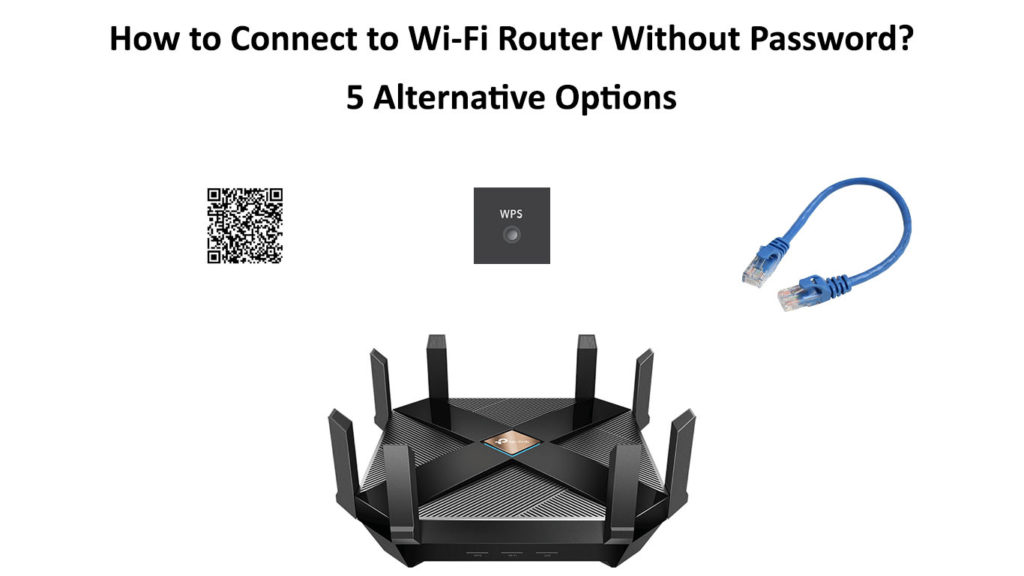
1. एक क्यूआर कोड का उपयोग करें
पासवर्ड के बिना अपने वाई-फाई राउटर से कनेक्ट करने का सबसे तेज तरीका क्यूआर कोड विधि का उपयोग करना है।
एक क्यूआर कोड या त्वरित प्रतिक्रिया कोड केवल मशीन-पठनीय डेटा का दो-आयामी प्रतिनिधित्व है।
यह डिजिटल जानकारी जैसे पासवर्ड, फोन नंबर, ऐप और वेब पते संग्रहीत करता है।
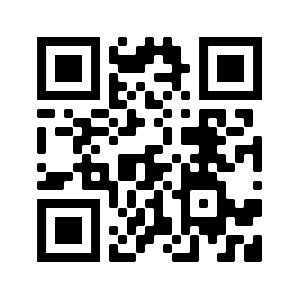
Routerctrl होम पेज qr कोड
जब कैमरा या स्मार्टफोन जैसे इमेजिंग डिवाइस का उपयोग करके स्कैन किया जाता है, तो डेटा पुनर्प्राप्त करने योग्य हो जाता है।
जैसे, यह विधि न केवल आपको वाई-फाई राउटर से कनेक्ट करने की अनुमति देती है, बल्कि डिकोड भी करती है और सहेजे गए पासवर्ड को मूल रूप से पुनः प्राप्त करती है।
हालाँकि, आपको काम करने के लिए इस विधि के लिए सहेजे गए वाई-फाई पासवर्ड के साथ एक अलग डिवाइस की आवश्यकता है।
क्यूआर कोड विधि का उपयोग करके अपने वाई-फाई राउटर से कनेक्ट करने के लिए इन चरणों का पालन करें:
- सहेजे गए वाई-फाई पासवर्ड के साथ एक स्मार्टफोन प्राप्त करें
- सेटिंग्स में जाओ
- नेटवर्क इंटरनेट (वायरलेस नेटवर्क) पर टैप करें
- वाई-फाई सेटिंग्स तक पहुंचने के लिए वाई-फाई पर टैप करें
- उपलब्ध नेटवर्क देखने के लिए वाई-फाई चालू करें
- सहेजे गए नेटवर्क की सूची से अपने वाई-फाई नेटवर्क नाम पर टैप करें
- नेटवर्क जानकारी के तहत, आप नेटवर्क QR कोड देखेंगे
- अन्य स्मार्टफोन पर एक QR कोड स्कैनर ऐप डाउनलोड और इंस्टॉल करें
- QR कोड स्कैनर लॉन्च करें और इसे अपने कैमरे का उपयोग करने की अनुमति दें
- जब तक आपके वाई-फाई विवरण के साथ एक अधिसूचना दिखाई देती है, तब तक क्यूआर कोड पर कैमरा रखें
- पासवर्ड के बिना अपने वाई-फाई राउटर से कनेक्ट करने के लिए अधिसूचना पर टैप करें
कुछ फोन पर, आप नेटवर्क जानकारी के भीतर एक क्यूआर कोड बना सकते हैं और इसे एक चित्र के रूप में सहेज सकते हैं।
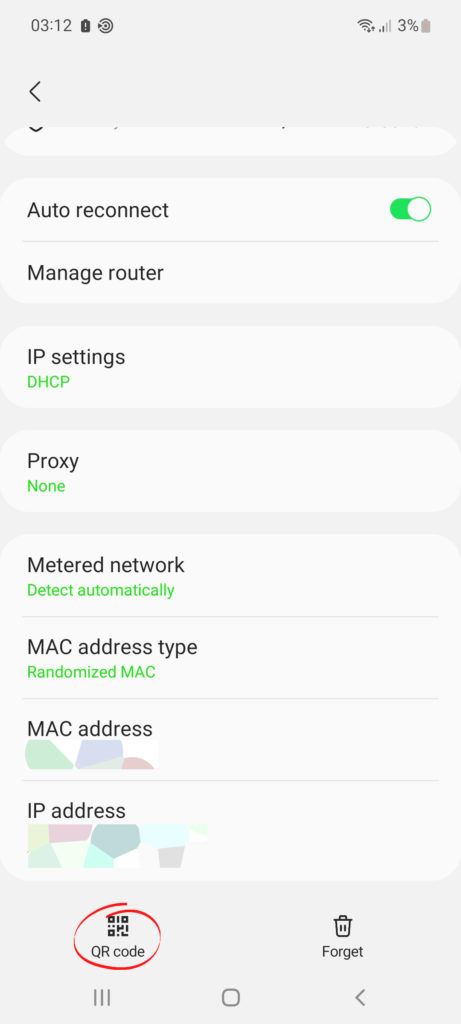
क्यूआर कोड विधि का उपयोग करके सहेजे गए वाई-फाई पासवर्ड को पुनः प्राप्त करने के लिए, बस:
- सहेजे गए पासवर्ड के साथ डिवाइस का उपयोग करना, सेटिंग्स पर जाएं
- नेटवर्क इंटरनेट (वायरलेस नेटवर्क) पर टैप करें
- वाई-फाई सेटिंग्स तक पहुंचने के लिए वाई-फाई पर टैप करें
- उपलब्ध नेटवर्क देखने के लिए वाई-फाई चालू करें
- सहेजे गए नेटवर्क की सूची से अपने वाई-फाई नेटवर्क नाम पर टैप करें
- नेटवर्क जानकारी के तहत, आप नेटवर्क QR कोड देखेंगे
- क्यूआर कोड का स्क्रीनशॉट लेने के लिए पावर और वॉल्यूम डाउन बटन दबाएं
- अपने फोन पर अपना पसंदीदा वेब ब्राउज़र लॉन्च करें
- विश्वसनीय QR डिकोडर वेबसाइटों जैसे zxing.org पर जाएं
- अपना QR कोड स्क्रीनशॉट अपलोड करें और सबमिट पर क्लिक करें
- आप Parsed परिणाम सेल से सटे हुए पासवर्ड को देखेंगे
2. WPS पुश बटन का उपयोग करें
पासवर्ड के बिना अपने वाई-फाई राउटर से कनेक्ट करने का एक और आसान तरीका डब्ल्यूपीएस पुश बटन का उपयोग करना है।
वाई-फाई संरक्षित सेटअप (डब्ल्यूपीएस) बटन वाई-फाई राउटर में एक अंतर्निहित सुविधा है जो आपको पासवर्ड दर्ज किए बिना अपने राउटर से समर्थित उपकरणों को कनेक्ट करने की अनुमति देता है।
यह सुविधा आपके स्मार्टफोन, वायरलेस प्रिंटर , स्मार्ट टीवी, सुरक्षा कैमरों और ब्लू-रे डिस्क खिलाड़ियों को किसी भी उन्नत सॉफ्टवेयर या मोबाइल ऐप का उपयोग किए बिना सेकंड के भीतर वाई-फाई नेटवर्क से कनेक्ट कर सकती है।
WPS पुश बटन को दबाने से आपके वायरलेस डिवाइस की खोज करने के लिए वाई-फाई राउटर को ट्रिगर करके नेटवर्क कनेक्शन को सरल बनाता है।
इस पद्धति के साथ एकमात्र मुद्दा यह है कि सभी राउटर में WPS पुश बटन नहीं है, और Android 8 Oreo या उच्चतर के साथ Android डिवाइस इस विकल्प का समर्थन नहीं करते हैं।
यदि आपका राउटर और वायरलेस डिवाइस WPS का समर्थन करते हैं, तो आप इन चरणों का उपयोग करके आगे बढ़ सकते हैं:
- रीसेट बटन और पावर इनलेट के पास राउटर पर WPS पुश बटन का पता लगाएँ

- एक सेकंड के लिए राउटर पर WPS बटन दबाएं
- अपने फोन सेटिंग्स पर जाएं
- नेटवर्क इंटरनेट (वायरलेस नेटवर्क) पर टैप करें
- वाई-फाई सेटिंग्स तक पहुंचने के लिए वाई-फाई पर टैप करें
- अधिक या वाई-फाई वरीयताओं पर टैप करें
- अपने राउटर से कनेक्ट करने के लिए अपने डिवाइस पर WPS पुश बटन पर टैप करें
समर्थित एंड्रॉइड टीवी और अन्य उपकरणों के लिए:
- आपूर्ति किए गए रिमोट पर होम बटन दबाएं
- सेटिंग्स का चयन करें
- नेटवर्क पर जाएं
- नेटवर्क सेटअप का चयन करें
- वाई-फाई चुनें
- WPS का चयन करें या WPS बटन द्वारा कनेक्ट करें
- जबकि डिवाइस एक कनेक्शन के लिए खोज करता है, अपने राउटर पर WPS बटन दबाएं
- कनेक्शन स्थापित करने के लिए राउटर के लिए कुछ मिनटों की प्रतीक्षा करें
नोट: आपको सफलतापूर्वक कनेक्ट करने के लिए अपने राउटर पर WPS पुश बटन दबाने के 2 मिनट के भीतर इन चरणों को करना होगा।
3. अपने राउटर WPS पिन का उपयोग करके कनेक्ट करना
आप अपने डिवाइस को पासवर्ड दर्ज किए बिना नेटवर्क से कनेक्ट करने के लिए अपने राउटर 8-अंकीय WPS पिन का उपयोग भी कर सकते हैं।
हालांकि, यह विधि फोन के साथ काम नहीं करती है क्योंकि यह केवल एक वायरलेस नेटवर्क एडाप्टर वाले कंप्यूटरों के लिए है।
आपको सीरियल नंबर के पास राउटर के नीचे WPS पिन मिलेगा। ध्यान दें कि सभी राउटर WPS पिन का उपयोग करके वाई-फाई से कनेक्ट करने का समर्थन नहीं करते हैं।

एक अरिस राउटर पर WPS पिन (स्रोत - ARRIS )
अपने राउटर WPS पिन का उपयोग करके अपने कंप्यूटर को जोड़ने के लिए इन चरणों का पालन करें:
- अपना पसंदीदा वेब ब्राउज़र लॉन्च करें
- एड्रेस बार पर अपने राउटर्स डिफ़ॉल्ट आईपी पता दर्ज करके अपने राउटर व्यवस्थापक साइट पर जाएं
- डिफ़ॉल्ट उपयोगकर्ता नाम और पासवर्ड दर्ज करें (लॉगिन विवरण के लिए राउटर पर उपयोगकर्ता मैनुअल या स्टिकर की जाँच करें)
- वायरलेस सेटिंग्स पर जाएं
- वाई-फाई संरक्षित सेटअप का चयन करें
- राउटर 8-अंकीय डब्ल्यूपीएस पिन को खोजने के लिए पृष्ठ को नीचे स्क्रॉल करें
- राउटर पिन पर ध्यान दें
- उपलब्ध नेटवर्क देखने के लिए अपने लैपटॉप पर वाई-फाई आइकन पर क्लिक करें
- अपने वाई-फाई नेटवर्क नाम पर क्लिक करें
- आपका डिवाइस एक पासवर्ड के लिए पूछेगा या आपको राउटर डब्ल्यूपीएस पिन के लिए संकेत देगा
- राउटर WPS पिन दर्ज करें और ऑनस्क्रीन निर्देशों का पालन करें
- अपने राउटर से कनेक्ट करने के लिए डिवाइस के लिए कुछ सेकंड की प्रतीक्षा करें
4. एक ईथरनेट केबल के साथ कनेक्ट करें
ईथरनेट केबल का उपयोग करना आपके वाई-फाई राउटर से कनेक्ट करने और पासवर्ड दर्ज किए बिना इंटरनेट तक पहुंचने के लिए एक विफल-प्रूफ तरीका है।
वायर्ड इंटरनेट कनेक्शन स्थापित करने के लिए आपको केवल एक नेटवर्क केबल और कंप्यूटर की आवश्यकता होती है।
ईथरनेट केबल के एक छोर को राउटर के लैन ईथरनेट पोर्ट में और दूसरा अंत अपने कंप्यूटर नेटवर्क एडाप्टर में प्लग करें।

एक बार कनेक्ट होने के बाद, आप आसानी से वेब-आधारित प्रबंधन पृष्ठ से अपने राउटर वाई-फाई पासवर्ड को पुनः प्राप्त कर सकते हैं और वायरलेस डिवाइस को नेटवर्क से जोड़ने के लिए इसका उपयोग कर सकते हैं।
इसके बारे में कैसे जाना है:
- अपना पसंदीदा वेब ब्राउज़र लॉन्च करें
- एड्रेस बार पर अपने राउटर के डिफ़ॉल्ट गेटवे आईपी पते को दर्ज करके राउटर वेब-आधारित प्रबंधन पृष्ठ (व्यवस्थापक साइट) पर जाएं
- डिफ़ॉल्ट उपयोगकर्ता नाम और पासवर्ड दर्ज करें ( लॉगिन विवरण के लिए राउटर पर उपयोगकर्ता मैनुअल या स्टिकर की जाँच करें)
- राउटर प्रबंधन पृष्ठ से, वायरलेस सेटिंग्स पर क्लिक करें
- वाई-फाई नाम और पासवर्ड सेटिंग्स के तहत, पासवर्ड को नीचे स्क्रॉल करें
- अपना वाई-फाई पासवर्ड प्रदर्शित करने के लिए आई आइकन पर क्लिक करें
- अपने अन्य उपकरणों को नेटवर्क से जोड़ने के लिए पासवर्ड का उपयोग करें
अपने राउटर को रीसेट करें
यदि आप सभी साधनों की कोशिश करते हैं, लेकिन कुछ भी काम नहीं लगता है, तो अपने राउटर को रीसेट करने पर विचार करें ।
एक फ़ैक्टरी रीसेट आपके सभी व्यक्तिगत कॉन्फ़िगरेशन को मिटा देगा, जिसमें आपका नेटवर्क नाम, उपयोगकर्ता नाम और पासवर्ड शामिल है, आपके राउटर को डिफ़ॉल्ट सेटिंग्स में पुनर्स्थापित करना ।
अब आप राउटर लेबल या स्टिकर पर डिफ़ॉल्ट मानों का उपयोग करके अपने डिवाइस के साथ लॉग इन कर सकते हैं।
कुछ राउटर पासवर्ड या सुरक्षा सेटिंग्स के बिना खुले रहते हैं, जिससे सभी को आपके वाई-फाई नेटवर्क से कनेक्ट करने की अनुमति मिलती है।
इस कारण से, अपने नेटवर्क को सुरक्षित करने के लिए एक नए वाई-फाई नाम और पासवर्ड के साथ अपने वाई-फाई राउटर को स्थापित करने पर विचार करें।
यहाँ कदम हैं:
- राउटर पर शक्ति
- अपने राउटर पर रीसेट बटन का पता लगाएँ (पावर इनलेट के पास)

- एक पेपर क्लिप या पेन का उपयोग करके, राउटर मॉडल के आधार पर 10 से 30 सेकंड के लिए रीसेट बटन दबाएं और दबाए रखें
- राउटर पावर लाइट को रीसेट करने के बाद फ्लैश या ब्लिंक करना चाहिए
- अपनी व्यक्तिगत सेटिंग्स के साथ राउटर को फिर से कॉन्फ़िगर करें
निष्कर्ष
पासवर्ड के बिना वाई-फाई राउटर से कनेक्ट करने की कोशिश करना असंभव लग सकता है, लेकिन सच में, यह नहीं।
आपको केवल अपने लॉगिन क्रेडेंशियल्स में प्रवेश किए बिना अपने राउटर से कनेक्ट करने के लिए हमारे सिद्ध युक्तियों का पालन करना होगा।
आइए जानते हैं कि आपके लिए किस विधि ने काम किया!
